|
網絡技術是從1990年代中期發展起來的新技術,它把互聯網上分散的資源融為有機整體,實現資源的全面共享和有機協作,使人們能夠透明地使用資源的整體能力并按需獲取信息。資源包括高性能計算機、存儲資源、數據資源、信息資源、知識資源、專家資源、大型數據庫、網絡、傳感器等。 當前的互聯網只限于信息共享,網絡則被認為是互聯網發展的第三階段。 現在BT下載已經成為一種主流的下載方式了,在各種BT網站上可以找到最新的軟件、游戲和電影,而且越來越多網站,資源極其豐富。為了讓BT的速度優勢發揮到極限,進而榨干網絡的最后一滴血,就必須對BT進行優化。
1、 寬取決于物理限制
所有速度優化都是在物理限制的范圍內進行的,比如1M的ADSL,下載速度的極限是128KB;如果想通過優化達到256KB,那是一個遙不過及的美好夢想!
2、路由做好端口映射
如果使用路由方式上網,那實際上就處于內網環境了,由于路由器的種種限制,所以內網比外網的下載速度肯定要慢些。所以在使用BT下載時前,要在路由的管理界面(一般通過http//192.168.1.1登陸)為其做好端口映射(也稱“端口轉發”)并啟用UpnP功能,請檢查BT軟件設置中的監聽端口(如圖1)。

圖1 筆者點評:不要設置為6881—6889、16881—16889這兩個范圍內的數字,因為它們通常會被ISP(提供網絡服務的公司)屏蔽,建議選擇隨機端口。
3、在WinXP SP2中為BT提速
WinXP在安裝SP2后,大家可能會感覺到BT下載速度變慢了,但是很多人為了享受SP2帶來的諸多新功能又不想輕易卸載該補丁包,以至有點左右為難。由于SP2對線程數目的控制并不是通過注冊表實現,而是通過“tcpip.sys”這個系統文件來實現的。因此,修改注冊表無法解決TCP并發連接數被限制的問題。只有修改“tcpip.sys”文件,才可以突破并發連接數限制。對于Windows系統的核心內容一般用戶并不了解,因此就無法動手自行修改,而且“tcpip.sys”是非常重要的系統文件,受到Windows系統的保護,正常情況下是無法替換的,必須在安全模式或純DOS模式下才能替換。為了方便用戶替換“tcpip.sys”文件,我們在網上找一個專門的替換程序EvID4226Patch,這樣就無需用戶自行修改了。
首先進入“C:Windowssystem32drivers”備份Windows xp系統中的tcpip.sys文件,接著下載替換程序。下載并解壓后,運行“EvID4226Patch.exe”,彈出命令行提示符窗口。首先該工具會檢測當前Windows系統的tcpip.sys文件版本以及并發連接的限制數值。接著會詢問你是否將連接數限制在50,后面有三個可選項(如圖2)。 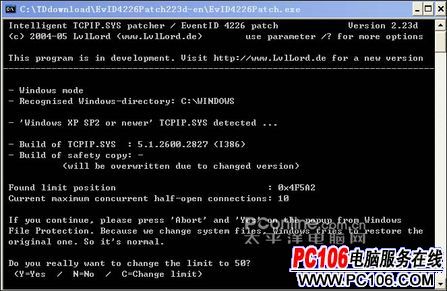 圖2 圖2
<如果你想將并發連接數值修改為“100”,就在提示符后輸入“c“,接著替換程序會詢問并發連接數需要的限制數值,輸入你需要的數值“100”后回車,接著在提示符下輸入“Y”并回車,就成功替換了系統的tcpip.sys文件。把tcpip.sys復制到C:windowssystem32drivers、C:windowsservicepackfilesi386和C:Windowssystem32dllcache下替換原文件,再次重啟系統后即可解決問題。
由于Windows xp的系統文件保護特性,tcpip.sys文件被替換后,會彈出系統文件保護對話框,此時可點擊“取消”按鈕,然后點擊“是”按鈕,重新啟動后,就可完成對系統文件tcpip.sys的替換。
筆者點評:這軟件雖然很簡單易用,而且速度的提升也不錯,替換tcpip.sys文件可以為BT下載提速,但同時也犧牲了系統的部分安全功能。一旦機器感染病毒和木馬,過多地啟用新的線程,會加速病毒和木馬的蔓延。因此,大家在追求BT下載終極速度的同時,也不能忽視對病毒和木馬的防范。
4、在防火墻設置里開放BT端口
以WinXP自帶的防火墻為例:打開“控制面板”→“Windows防火墻”→“高級”→本地連接“設置”,點擊“添加”按鈕,在彈出“服務設置”窗口中依次填寫“服務描述”、“本機IP地址”、“端口號”(BT的端口是6881~6889),在點擊“確定”前別忘了選中TCP協議。完成設置后“服務”欄中就增加了一個服務,分別添加完BT需要的所有端口服務后,我們的BT就可以通行無阻了(圖3)。 
圖3 5、軟件提速
BT發動機,是現在網絡上很熱門的一款BT加速軟件。 它嘗試在使用其他BT客戶端下載文件的同時,打開更多的計算機端口以加速下載,同時優化了網絡系統,使計算機能夠更有效的連接到BT種子和其他下載者,并最大限度的挖掘了WIN系統的保留帶寬。而且 3.0版本以上的BT發動機已經支持內網IP用戶。
6、量身訂造,ADSL用戶專用提速指南
目前國內的寬帶用戶中,ADSL占了大半江山,基于ADSL這種連接方式有其特殊性,因而其設置方法也得單獨介紹。
第一步:選擇菜單“選項→選項”,在彈出窗口左側選擇“網絡連接”標簽,然后將窗口右側“連接設置”欄中的“全局最大下載速率”從默認的“無限制”更改為1000KB/S,“全局最大上傳速率”設置為40KB/S。(這是2Mbps的ADSL的推薦速率,如果是512Kbps或者1Mbps用戶請根據網速減小這個數值)
第二步:選擇左側“網絡連接”標簽,將“每任務最大連接數”設為1000,“每任務保持連接數”設為50,“全局保證上傳連接數”設為10,“連接發起間隔”設為100或150,“最大同時嘗試的TCP連接個數”設為1000,“是否允許通過UDP實現內網互聯”設為“優先”(如圖4)。 
圖4 第三步:選擇左側“IP規則”標簽,如果是內網則勾選“允許向服務器報告內網IP便于子網內連接”,反之則取消勾選,另外將“下載任務每IP最大允許連接數”設為20,“上傳任務每IP最大允許連接數”設為5(如圖5)(小提示:想知道自己的IP地址是屬于內網還是外網,最簡單的方法就是點擊BitComet中點擊界面左下的“全局統計”,然后查看其中的“本地IP”和“對外IP”,如果兩者相同則為外網,反之則為內網;還可以運行CMD打開“命令提示符”窗口,在其中執行ipconfig.exe,在返回信息中檢查IP地址,如果為10.x.x.x或192.168.x.x則說明是內網。) 
圖5 上面幾種方法,都能在一定程度上提高BT下載速度,但由于每個地方的網絡狀況不同,因而提速效果也會有所不同。
網絡的神奇作用吸引著越來越多的用戶加入其中,正因如此,網絡的承受能力也面臨著越來越嚴峻的考驗―從硬件上、軟件上、所用標準上......,各項技術都需要適時應勢,對應發展,這正是網絡迅速走向進步的催化劑。
| 



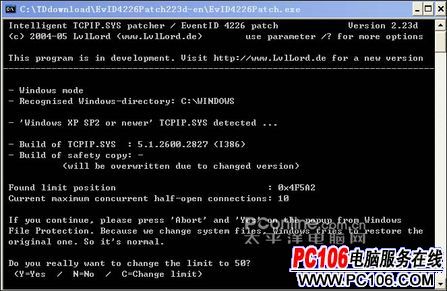 圖2
圖2

